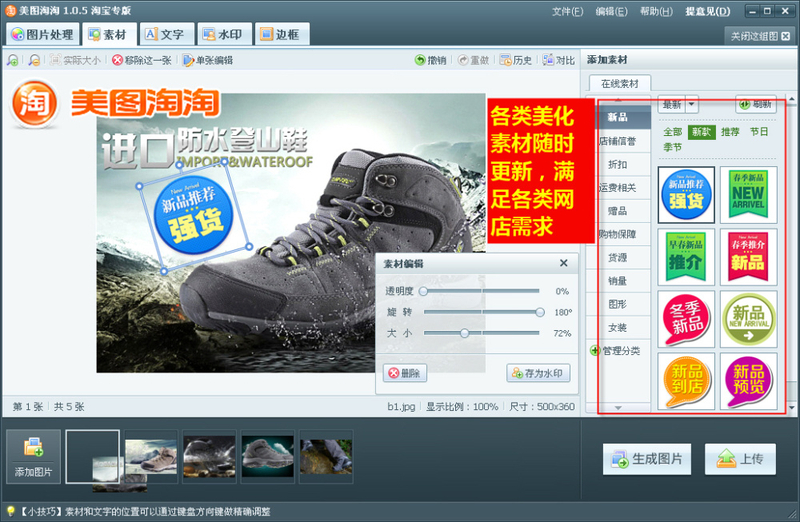萬盛學電腦網 >> 圖文處理 >> Flash教程 >> Flash制作寫字效果動畫
Flash制作寫字效果動畫
1.首先新建一Flash文檔,修改文檔尺寸為,寬500,高350,設背景顏色為#006666。然後制作所需的元件:
制作卷軸:
點擊插入菜單—選擇“新建元件”,在彈出的對話框上名稱:填上“軸”,行為:選擇“圖形”然後確定,

使用矩形工具,關閉顏色工具的邊框,選擇油漆筒,打開右邊的混色器將顏色狀態設置成線性,將線性漸變設置成如圖所示,
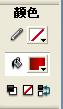

用矩形工具畫出卷軸主要部分,使用任意變形工具調整其形狀並將中心小圓與小十字對齊,再用同樣方法在上下兩端畫出黑色的軸心。
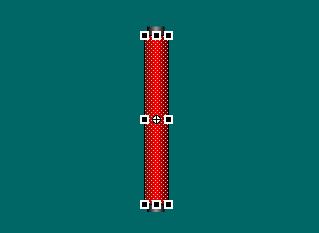
卷軸就做好了,回到場景。
毛筆的制作:
新建元件,命名“筆”,行為:圖形。方法同卷軸的制作方法相似,只不過在上端畫上掛繩,下端用任意變形工具,按住ctrl鍵調整出上寬下窄,筆尖使用圓形工具填充線性漸變,然後使用實心選擇工具(箭頭)調整出毛筆尖形狀。

毛筆做好後回到場景。
書法字體的制作:
新建元件,命名:字。行為:圖形。選擇合適的字體將字打上去。作者使用自己書寫的字體,去掉背景後導入到庫。使用時通過菜單—修改—位圖—將位圖轉換為矢量圖。
2.制作卷軸展開。打開—窗口—庫,將庫中元件“軸”拖入場景,將該層命名為:左軸。新建一層,命名:右軸。將元件軸再拖入該層,調整兩個層中的軸為並列並位於中央位置。

點擊左軸層的第一幀,右鍵—選擇創建補間動畫,在第5幀處點擊右鍵—插入關鍵幀,選擇場景中的卷軸,將其移動到文檔的最左邊。用同樣的方法,將右軸層的右軸移動到文檔的最右邊。

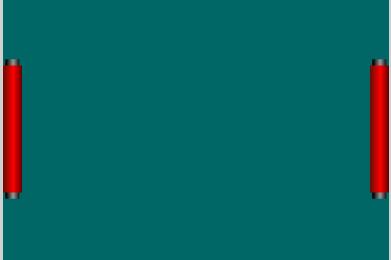
3.制作紙張鋪開。在最下面新建一圖層,命名:紙。按照卷軸展開的位置畫出淺黃色的紙邊,注意在紙與卷軸之間不要留有空隙,然後再在黃色紙上畫出白紙芯,位置大小適當。在圖層紙上新建一層,命名:遮罩。用隨便的顏色畫一很窄的矩形,一定要與紙相同高,右鍵點擊該層第1幀—創建補間動畫,在第5幀處點擊右鍵—插入關鍵幀,使用自由變換工具,將其寬度修改成文檔寬度,右鍵點擊遮罩層—選擇遮罩,如圖。
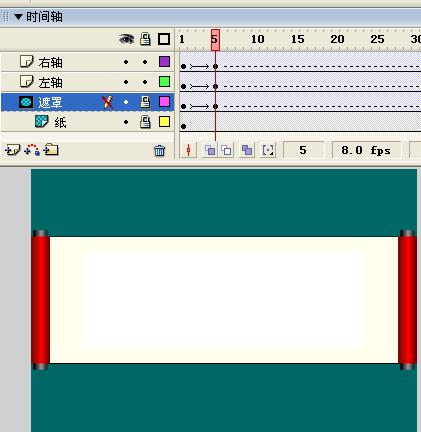
4.制作寫字動畫。在右軸層上新建一層,命名:字。在該圖層第6幀處插入關鍵幀(可以從右鍵菜單中選取),並保持該幀選擇,從庫中將元件“字”拖入場景,使用任意變形工具將其調整到合適的大小和位置。
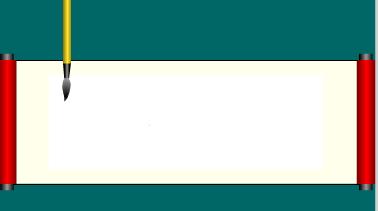
使用橡皮擦工具,將文字按照筆畫相反的順序,倒退著將文字擦除,每擦一次按F6鍵一次(即插入一個關鍵幀),每次擦去多少決定寫字的快慢。
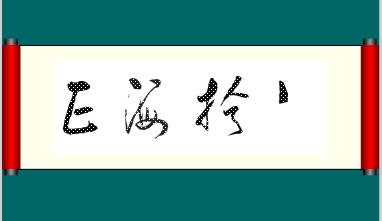
這樣一直把所有的書法字體都擦完了。然後在“字”圖層上,從第6幀開始一直到最後一幀全部選擇,點擊右鍵在右鍵菜單中點擊“反轉幀”,將其順序全部顛倒過來。
5.制作毛筆動畫。在字圖層上面新建一層,命名“筆”。在該圖層第6幀處插入關鍵幀,使用任意變形工具將其調整到合適的大小和起筆的位置,
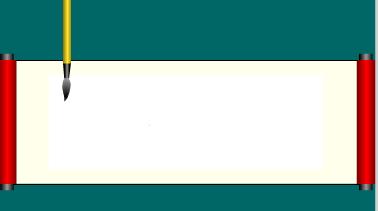
按F6插入關鍵幀,並移動毛筆,使毛筆始終隨著筆畫最後的位置走,
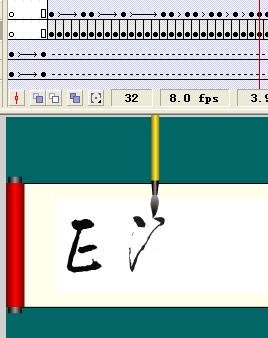
如果有直線筆畫,可以使用補間動畫一直走到最後一幀,

即最終完成。
- 上一頁:FLASH探照燈制作方法
- 下一頁:Flash CS4方塊形狀的動畫特效制作